Mundarija
Yulduz sizga qanday o'xshaydi? Mukammal besh nuqtali yulduzmi yoki yagona shoxli yulduzlar atrofidagidek miltillovchi yulduzlarmi? Yulduz 5 ochkoga ega bo'lishi kerakligini kim aytdi? Yulduz bilan juda ijodiy va tasavvurga ega bo'lishingiz mumkin.
Qanday yulduzlarni yaratmoqchi ekanligingizga qarab, Illustrator-da yulduz yaratishning bir necha yo'li mavjud. Siz foydalanadigan ikkita vosita Star Tool va Pucker & amp; Shishish effekti.
Ushbu qo'llanmada men sizga Star Tool va Pucker & Shishish effekti.
Yulduzlarni yaratishga tayyormisiz? Kuzatib boring.
Eslatma: skrinshotlar Adobe Illustrator CC 2021 Mac versiyasidan olingan. Windows yoki boshqa versiyalar biroz boshqacha ko'rinishi mumkin. Oyna foydalanuvchilari Buyruq tugmachasini Boshqaruv , ga o'zgartiradilar. Variant tugmasi Alt .
Yulduzli asbob yordamida yulduz yasash
To'g'ri, Adobe Illustrator-da yulduzcha vositasi bor! Siz Yulduzli asbob ni boshqa shakl asboblari kabi ellips, toʻrtburchak, koʻpburchak asbobi va hokazolar bilan bir xil menyuda topishingiz mumkin.

Agar uni u yerda koʻrmasangiz, mumkin. uni asboblar panelining pastki qismidagi Asboblar panelini tahrirlash opsiyasidan tezda toping va keyin Star Tool-ni shakl asboblari menyusiga torting.

Asbobni topganingizdan so'ng, yulduzcha yasash uchun quyidagi amallarni bajaring. Keling, hammamizga tanish bo'lgan 5 qirrali yulduzdan boshlaylikbilan.
1-qadam: Yulduzli asbob -ni tanlang.
2-qadam: Yulduzli asbobni tanlaganingizdan so'ng Artboard ustiga bosing. Radius va nuqtalar sonini kiritishingiz mumkin bo'lgan ushbu Yulduzli muloqot oynasini ko'rasiz.
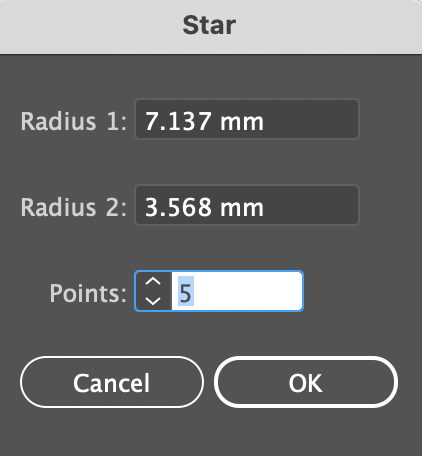
Biz 5 nuqtali yulduz yaratmoqchimiz, shuning uchun Points opsiyasiga 5 kiriting va hozircha standart radius 1 va 2 ni saqlang. . OK tugmasini bosganingizdan so'ng yulduzchani ko'rasiz.

Izoh: Radius 1 - yulduz nuqtalari atrofidagi aylana va Radius 2 - yulduzning ichki yadrosi doirasi.

Nima? Radius qiymatini qanday bilishim kerak?
Agar siz radius qiymati haqida hech qanday ma'lumotga ega bo'lmasangiz, boshqa variant - yulduzcha chizish uchun artboardni bosing va sudrab oling.

Yulduz to'g'ri emasligini sezishingiz mumkin. Agar siz to'g'ri yulduz yasamoqchi bo'lsangiz, sudrab olib borganingizda Shift tugmasini bosib turing.
Shakldan mamnun bo'lgach, rang variantlarini ko'rib chiqishingiz mumkin.

Ko'rdingizmi? Yulduz yaratish juda oson! Bu oddiy usul, keling, Yulduzli Asbobsiz ijodkor bo'lib, turli uslubdagi yulduzlarni yaratsak-chi?
Pucker & Bloat Effect
Ushbu effektni yuqori menyudan topishingiz mumkin Effekt > Distort & Transform > Pucker & Shishish .

Ushbu effektni ishlatishdan oldin siz oʻzingiz yoqtirgan har qanday shaklni yaratishingiz kerak boʻladi. Qanday qilibdoira bilan boshlanadi? Quyidagi amallarni bajaring va kvadratni qanday qilib yulduzga aylantirishingiz mumkinligini ko'ring.
Sehrli vaqt!
1-qadam: Kvadrat yaratish va uni aylantirish uchun To'rtburchaklar vositasi ( M ) dan foydalaning. 45 daraja.

2-qadam: Yuqori menyuga o'ting va Pucker & Bloat effekti. Siz qiymatni sozlashingiz mumkin bo'lgan sozlash oynasini ko'rasiz. Slayderni chapga Pucker tomon siljiting, taxminan -60% siz quyida ko'rib turganingizdek yaxshi yulduzni beradi.

OK tugmasini bosing.
Maslahat: Yulduzchani koʻpaytirish va oʻlchamlarini moslashtirib miltillovchi yulduzlarni yaratishingiz mumkin 🙂

Siz boshqa shakl asboblarida bu effektdan foydalanib koʻplab turli yulduzlarni yasashingiz mumkin. Ellips va Poligon vositalari kabi.

Yana bir narsa bormi?
Bu savollarga javoblar sizni qiziqtirishi mumkin.
Illustrator-da qanday qilib mukammal yulduz yasash mumkin?
Yulduzcha vositasidan mukammal yulduz yaratishingiz mumkin. Buning siri shundaki, yulduzcha yaratish uchun bosganingizda va sudrab borganingizda Option ( Alt uchun Windows foydalanuvchilari uchun) tugmachasini ushlab turing.

Illustrator-da qanday qilib yulduzga ko'proq ball qo'shish mumkin?
Yulduzcha muloqot oynasida Ballar opsiyasi borligini eslaysizmi? Kerakli nuqtalar sonini kiriting yoki klaviaturangizdagi yuqoriga va pastga oʻqlardan foydalanishingiz mumkin.

Yulduz hosil qilish uchun tepaga yoki pastga oʻqni bosing va torting. Pastga o'q nuqtalar sonini kamaytiradi va yuqoriga o'qballarni oshiradi.

Illustrator-da qanday qilib porlashni yaratasiz?
Siz kvadrat yasashingiz va keyin Pucker & Uchqun hosil qilish uchun bloat effekti. Qaysi turdagi porlashni xohlayotganingizga qarab Pucker foizini sozlang.

O'rash
Agar siz mukammal yulduz izlayotgan bo'lsangiz, Yulduzli asbob eng yaxshi variantdir. Albatta, u bilan boshqa yulduz shakllarini ham yaratishingiz mumkin. Aytaylik, ko'proq ikonik uslub.
The Pucker & Bloat effekti burilish qiymatini sozlash orqali ijodingizni kashf qilish va har xil turdagi yulduzlar va hatto uchqunlarni yaratish imkonini beradi.

